"Hvordan blokkerer jeg nettsteder for voksne i Google Chrome? Jeg oppdaget at sønnen min bruker Google Chrome for å få tilgang til upassende nettsteder, og jeg vil stoppe det med en gang!»
Å møte en situasjon som dette kan være et mareritt for enhver bekymret forelder. Det burde være unødvendig å si at det å beskytte barna dine mot upassende eller uanstendig innholdseksponering i en tidlig alder bør være din viktigste bekymring. Heldigvis kan du bruke en tredjeparts voksenblokkering for å gjøre det samme eller til og med gjøre justeringer i Google Chrome-innstillingene også. I denne guiden skal jeg fortelle deg hvordan du blokkerer voksne nettsteder i Google Chrome på Android, iPhone eller datamaskin.
>> Ikke gå glipp av:
- 5 beste apper for anropsblokkering for Android og iOS i 2024
- iPhone foreldrekontroll-app: Topp 6 valg i 2024
- SMS-blokkeringsveiledning: Slik blokkerer du noen fra å sende tekstmeldinger til deg
Slik blokkerer du nettsteder for voksne i Google Chrome på en datamaskin
Hvis barna dine bruker Google Chrome på en datamaskin, kan du bare ta hjelp av dens innebygde funksjoner for å blokkere nettsteder for voksne. Du kan aktivere det sikre søket på Google, angi begrensninger eller til og med bruke en Chrome-utvidelse for å gjøre det.
- Aktiverer Sikkert Søk på Google
Safe Search er en innebygd funksjon i Google Chrome som automatisk kan blokkere pornosider fra nettleserens søkeresultater. Derfor, selv om barna dine søker etter upassende innhold på Google, vil funksjonen bare vise sikre (alderstilpassede) resultater.
Bare start Google Chrome og gå til menyen øverst til høyre for å gå til Innstillinger.
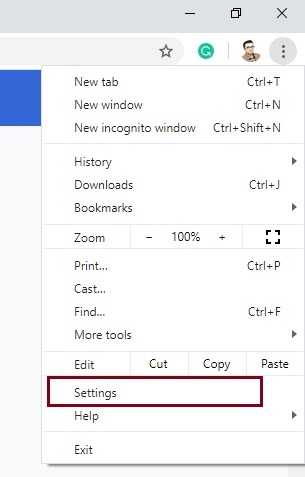
Nå er det bare å gå til alternativene for søkeinnstillinger fra sidefeltet. Til høyre kan du se et alternativ for Sikkert Søk, som du bare kan aktivere ved å merke av i boksen.
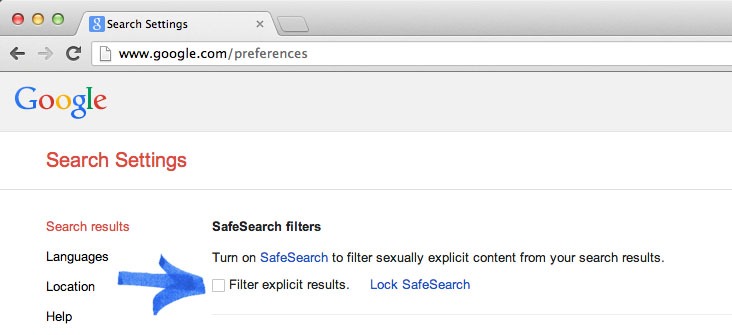
Alternativt kan du også gå til Chrome-appens innstillinger på telefonen deres og angi Safe Search-parameteren som "Streng" også.
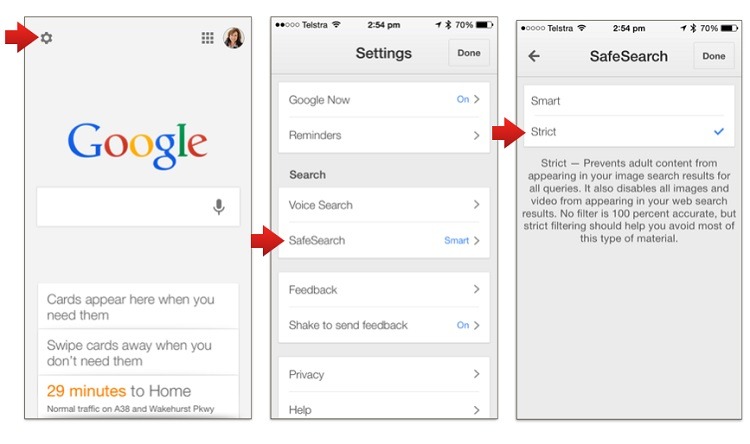
- Legge til begrensninger i Google Chrome
Noen ganger ønsker brukere bare å vite hvordan blokkere voksent innhold på Chrome for utvalgte nettsteder. I dette tilfellet kan du ta hjelp av funksjonen Begrensninger som lar deg blokkere nettstedene du velger. Slik blokkerer du pornosider eller andre nettsider på Chrome.
Start Chrome på systemet ditt og gå til Innstillinger > Nettverk > Endre proxyinnstillinger. I noen Chrome-versjoner er den oppført under Innstillinger > Avanserte innstillinger.
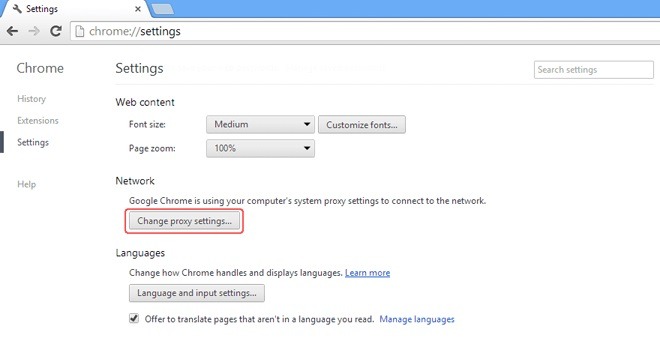
Dette vil åpne et dedikert popup-vindu for Internett-egenskaper på skjermen. Bare gå til "Sikkerhet"-fanen og åpne funksjonen "Begrensede nettsteder".
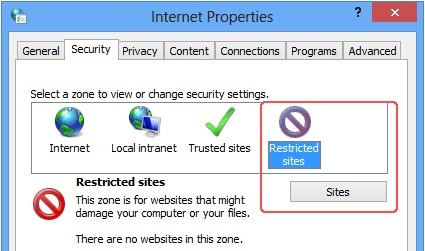
Det er det! Du kan nå legge til begrensningene på et hvilket som helst nettsted du ønsker. For å blokkere pornosider, skriv inn nettadressen til nettstedet og legg det til listen over begrensede nettsteder.
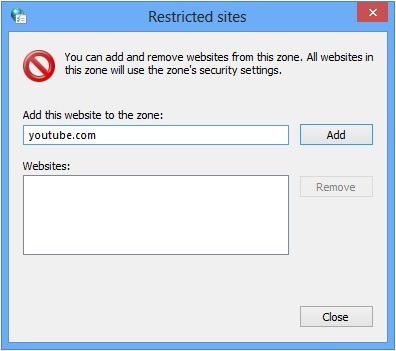
- Med Chrome-utvidelser
Bortsett fra de innebygde funksjonene i Chrome, er det også flere tillegg og utvidelser som du kan bruke som voksenblokkering i nettleseren. De fleste av disse Chrome-pornoblokkeringsutvidelsene er tilgjengelige gratis og er ganske enkle å bruke.
Til å begynne med går du bare til nettbutikken for Chrome Extensions og bla gjennom listen over tilleggene for Chrome-nettstedblokkering. For eksempel er Block Site en pålitelig utvidelse som du kan legge til i Chrome ved å klikke på den relevante knappen.
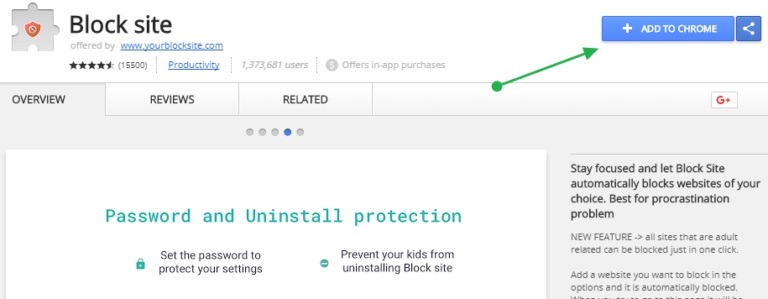
Når du klikker på "Legg til Chrome"-knappen, vent en stund til utvidelsen er installert og start Chrome på nytt når den er ferdig.
Etter det kan du se et ikon for den installerte pornoblokkeringen for Chrome på verktøylinjen. Bare klikk på Chrome-nettstedblokkeringsutvidelsen og gå til Alternativer.
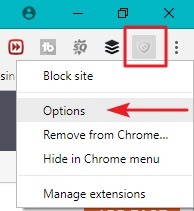
Dette vil starte et dedikert grensesnitt på Chrome for utvidelsens innstillinger. Gå nå til fanen Blokkerte nettsteder og skriv inn URL-en til nettstedene du ønsker å blokkere manuelt.
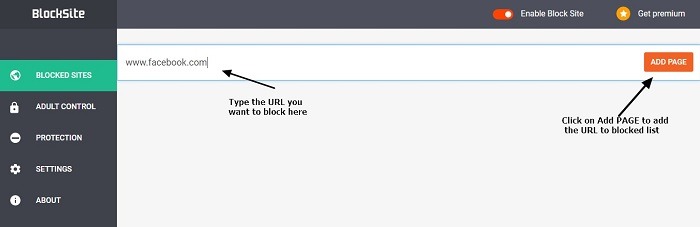
- Bruker Chromes administrerte bruker
Google Chrome har absolutt utviklet seg de siste årene med bedre alternativer for foreldrekontroll. Nå kan foreldre ganske enkelt opprette en overvåket brukerkonto for seg selv og legge til en annen brukerkonto for barna sine. På denne måten kan de legge til begrensninger kun for barna sine og kan få tilgang til nettet uten begrensninger på kontoene deres. Å lære hvordan du blokkerer voksne nettsteder i Google Chrome, følg bare disse trinnene:
Start først Chrome på datamaskinen din og sørg for at du allerede er logget på med Google-kontoen din. Etterpå, gå til Innstillinger > Brukere og klikk på "Legg til ny bruker"-funksjonen.
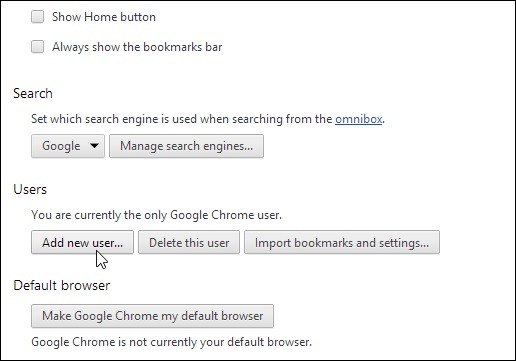
Dette vil åpne et dedikert vindu som lar deg legge til detaljene til brukeren hvis konto du ønsker å legge til.
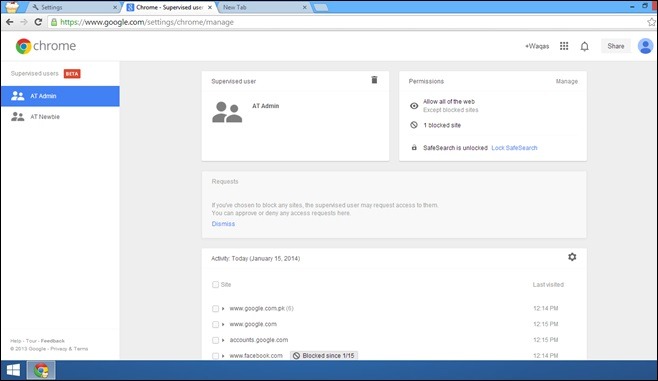
Senere kan du gå til Innstillinger > Brukere eller chrome.com/manage for å se kontoene som er lagt til.
Bare velg hvilken som helst brukerkonto herfra og klikk på alternativet "Administrer tillatelser". Herfra kan du bare skrive inn nettadressen til de voksne nettstedene du ønsker å blokkere.
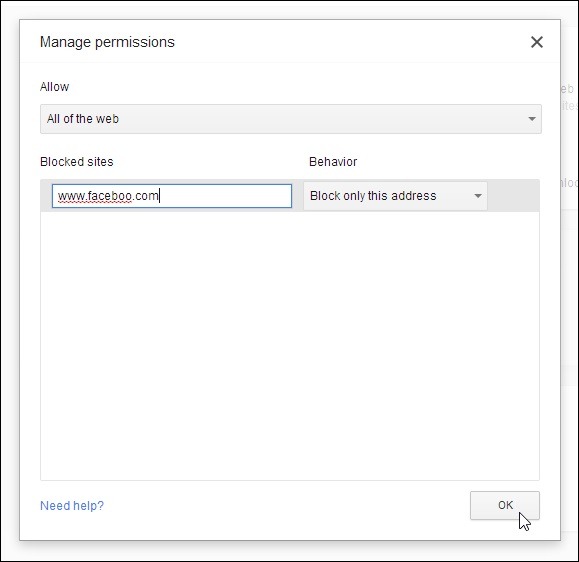
Slik blokkerer du nettsteder for voksne i Google Chrome på Android/iPhone
Nå som du vet hvordan du blokkerer voksennettsteder i Windows 10 eller andre versjoner, la oss utforske det samme for smarttelefoner også. Ideelt sett kan du lære hvordan du blokkerer voksent innhold på iPhone eller Android via Chromes restriksjoner. Utenom det er det dedikerte pornoblokkeringsapper som vil gi bedre støtte til deg.
1. Famisafe
FamiSafe er en av de mest pålitelige foreldrekontrollløsningene som også kan brukes som en pornoblokkeringsapp for Android og iOS. Applikasjonen støtter alle ledende Android/iOS-enheter og trenger heller ikke root-/jailbreak-tilgang. Når voksenblokkeringen er installert, kan foreldre sette begrensninger på enheten. Du kan for eksempel blokkere enkelte nettsteder eller aktivere en automatisk innholdsblokkering. I tillegg til det kan du også holde øye med plasseringen deres, sjekke nettleserloggen deres og til og med deaktivere enheten eller en hvilken som helst app eksternt fra telefonen din.
Trinn 1: Install FamiSafe på enhetene
Først, gå til den offisielle nettsiden til FamiSafe, opprett kontoen din og få ditt aktive abonnement. Etterpå kan du installere appen på begge enhetene fra Play eller App Store.
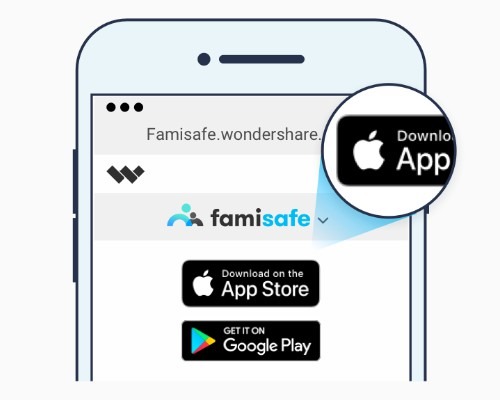
Trinn 2: Fullfør det første oppsettet
Når du har installert pornoblokkeringsappen, start den på begge enhetene og logg på med din FamiSafe kontodetaljer.
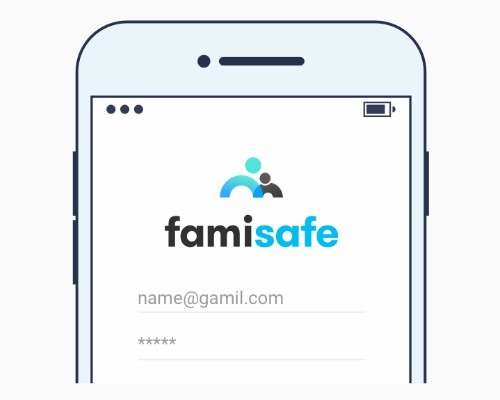
Velg nå hvilken enhet som skal brukes av deg og hvilken som er barnets smarttelefon.
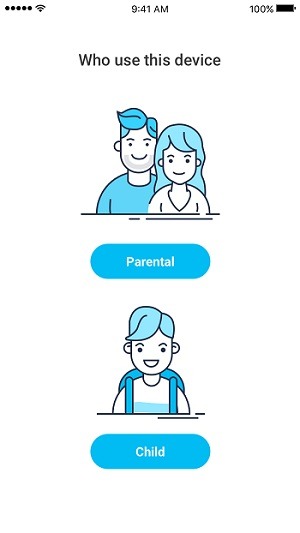
Gi appen alle nødvendige tillatelser på barnets telefon og aktiver administratortilgangen til applikasjonen. Dette lar deg kontrollere og overvåke denne telefonen eksternt.
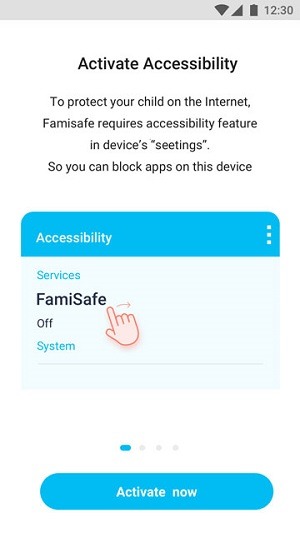
Trinn 3: Bruk dens voksenblokkering
Når du ønsker å angi begrensninger, er det bare å starte FamiSafe på telefonen, og gå til alternativet Webfilter. Herfra kan du angi begrensninger for voksent innhold og gå inn på nettsidene du ønsker å blokkere. I tillegg til det kan du også blokkere apper, sjekke nettleserloggen deres og gjøre så mye mer.
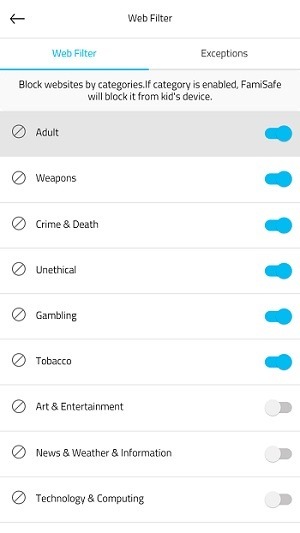
2. Qustodio
Dette er en annen populær pornoblokkeringsapp som du kan bruke på nesten alle enheter som brukes av barna dine. Det vil si at du kan installere Qustodio voksenblokkering på iOS, Android, Kindle, Mac og Windows også. Når oppsettet er fullført, kan du blokkere pornosider på enheten, kontrollere bruken av dem og fjernovervåke hvordan den har blitt brukt. Du kan manuelt angi nettstedene du ønsker å blokkere eller bare slå på den automatiske funksjonen for å filtrere innhold på enheten. For å lære hvordan du blokkerer pornosider på Android/iPhone ved hjelp av Qustodio, Følg disse instruksjonene:
Trinn 1: Lag din Qustodio konto
For det første, bare gå til den offisielle nettsiden til Qustodio og opprett brukerkontoen din ved å skrive inn noen sikker legitimasjon. Deretter kan du også kjøpe abonnementet for å bruke det på enheten du velger.
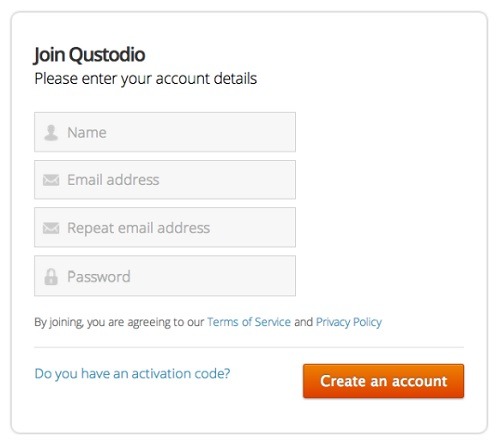
Trinn 2: Installer og sett opp Qustodio app
Etter å ha fått et aktivt abonnement, gå til nettstedet og installer applikasjonen på målenheten.
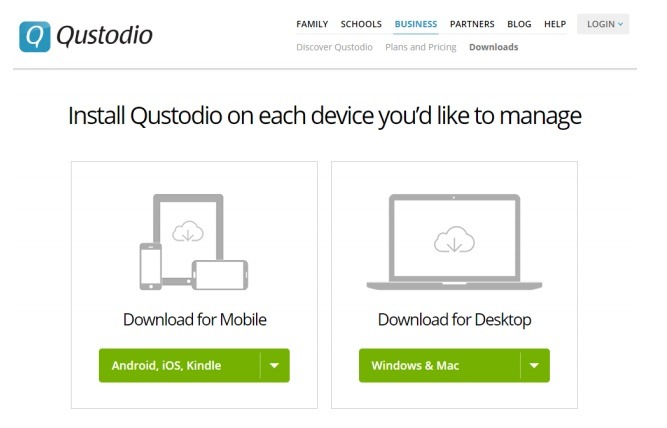
Mens du installerer applikasjonen, må du gi viktige tillatelser til appen som plassering, kontakter, SMS, etc.
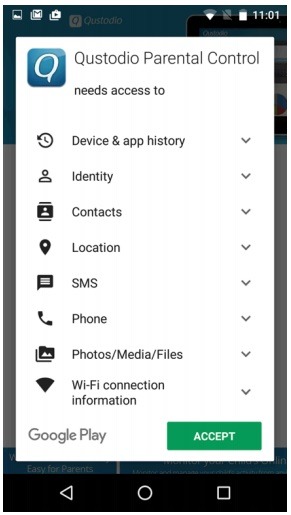
Start nå applikasjonen på enhetene og merk telefonen som skal brukes av barna dine. Du kan også merke telefonen din for å overvåke den andre enheten.
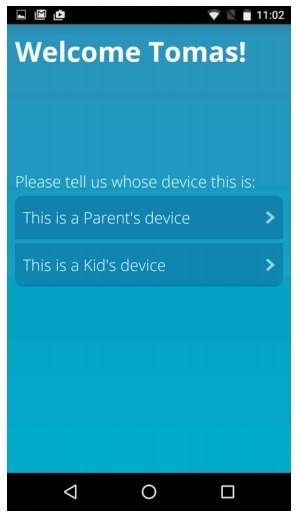
Til slutt kan du bare aktivere apptilsynstilgangen på enheten som vil bli brukt av barna dine.
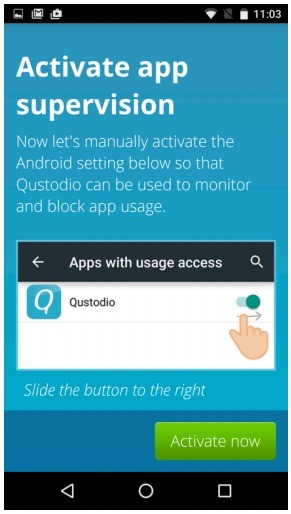
Trinn 3: Blokker pornosider eksternt
Det er det! Du kan nå gå til din Qustodio appen eller det nettbaserte dashbordet på datamaskinen din. Herfra kan du få tilgang til nettfilterfunksjonen for å blokkere nettsteder for voksne, sette begrensninger på søkeord og så videre.
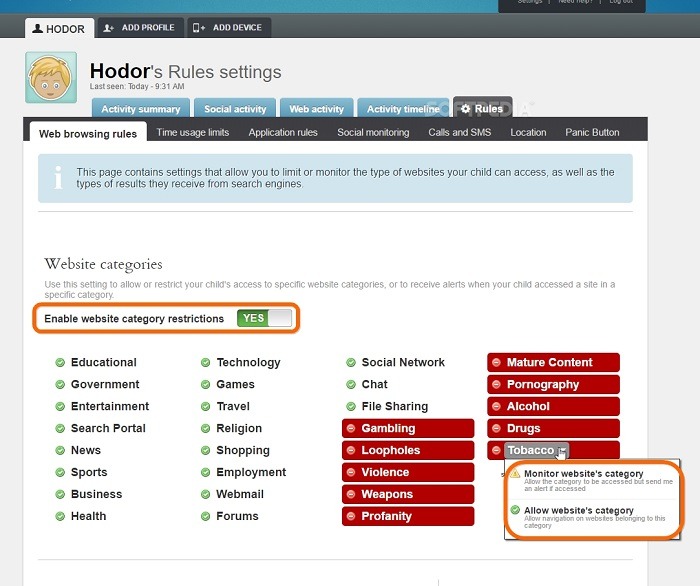
3. Familietid
Til slutt kan du også ta hjelp av FamilyTime, som er et populært voksenblokkerings- og foreldrekontrollprogram. Du kan laste den ned på ledende Android- og iOS-enheter for å administrere smarttelefonene som brukes av barna dine. Foreldre kan kontrollere appene som brukes av barna deres og til og med sette tidsplaner for bruk av enheten også. Det sikre søket og de automatiske innholdsblokkeringsfunksjonene til appen er ganske pålitelige og lar deg blokkere pornosider på Android/iPhone ganske enkelt. Slik blokkerer du upassende nettsteder på Android/iOS-enheter.
Trinn 1: Installer FamilyTime-applikasjonen
For å begynne ting, bare gå til den offisielle nettsiden til FamilyTime og opprette en ny brukerkonto. Kjøp abonnementet og gå til appen eller Play Store-siden for applikasjonen for å installere den på telefonen.
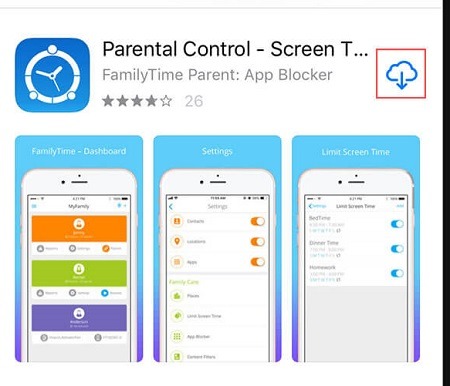
Trinn 2: Sett opp FamilyTime-appen
Etterpå er det bare å starte applikasjonen og logge på kontoen din på begge enhetene. Du kan til og med registrere deg og opprette en ny konto fra appen også.
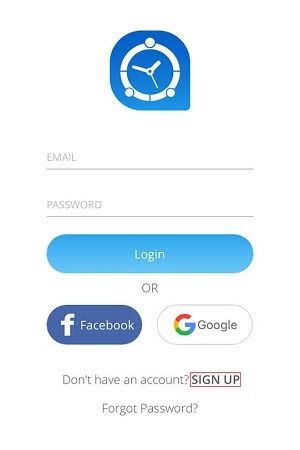
Velg telefonen som overvåkingsenhet og barnets telefon som målenheten som skal administreres. På enheten deres må du gi applikasjonen alle nødvendige tillatelser.
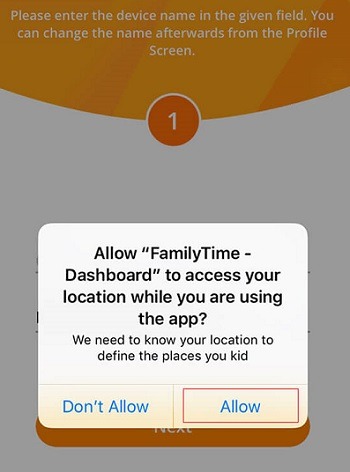
Trinn 3: Bruk dens blokkeringsfunksjon for voksne
Etter å ha fullført oppsettet kan du bare gå til FamilyTime-appen på telefonen og aktivere ulike internettfiltre. Sørg for at pornografifilteret er aktivert for å blokkere pornonettsteder på barnets telefon. I tillegg kan du også blokkere apper og stille inn skjermtid på enheten.
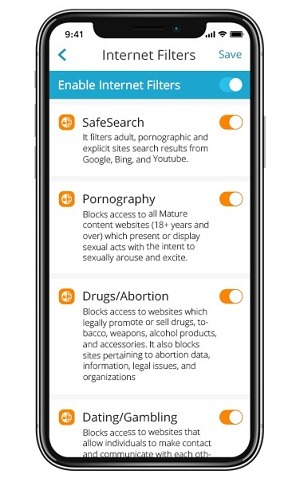
Der går du! Etter å ha lest denne veiledningen, vil du være i stand til å blokkere pornosider på hvilken som helst enhet ganske enkelt. Veiledningen om hvordan du blokkerer pornosider har utforsket forskjellige løsninger for Android, iPhone og datamaskiner. Derfor kan du enkelt lære hvordan du blokkerer voksne nettsteder i Google Chrome ved å bruke de innebygde funksjonene eller bruk et tredjepartsverktøy også. Utforsk gjerne disse Chrome-pornoblokkeringsløsningene og gi oss beskjed hvis du er i tvil.
>> Klikk her. for å lære flere innlegg om foreldrekontroll.
- xMobi Review 2024: Er den effektiv og legitim? - Januar 29, 2024
- uMobix Review 2024: Er det noe bra? - November 3, 2023
- 5 beste Instagram-spionapper for Android og iPhone (2024) - Oktober 24, 2023
